Sạc pin hay xả pin liên tục sẽ dẫn đến tình trạng laptop bị chai pin và hiệu suất sử dụng của giảm sút đáng kể. Tình trạng này rất dễ nhận thấy trên các dòng laptop gaming vì đặc thù của dòng laptop này đòi hỏi bạn phải cắm sạc mới có thể khai thác hết hiệu năng máy.
Để giảm thiểu nhất khả năng chai pin, TNC Store sẽ hướng dẫn bạn bật tính năng hạn chế chai pin trên Laptop Acer Nitro 5 nhé.
Đây là một ứng dụng được cài đặt kèm theo các máy tính của Acer, và sử dụng nó rất đơn giản, bạn chỉ cần thực hiện theo các bước sau đây:
Bước 1: Bạn click vào ô search hoặc start gõ Acer Care Center.
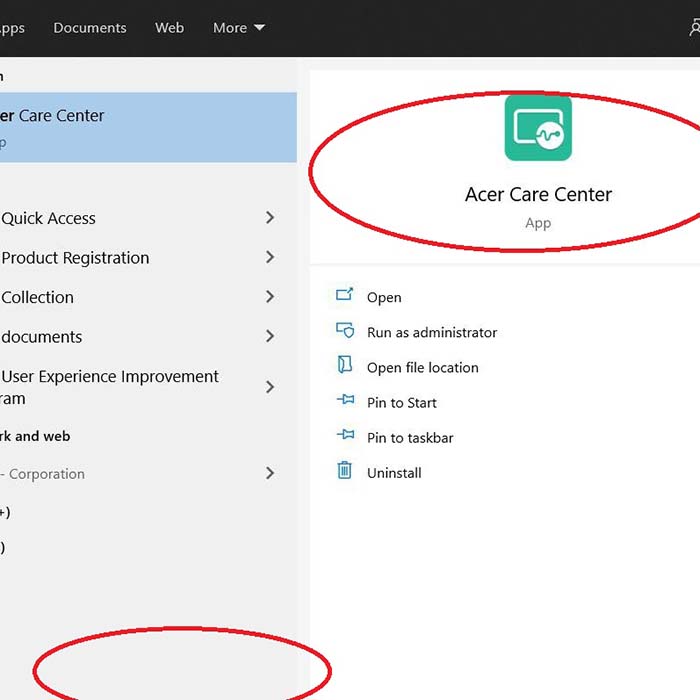
Bước 2: Trong cửa sổ Acer Care Center bạn click vào biểu tượng Battery.
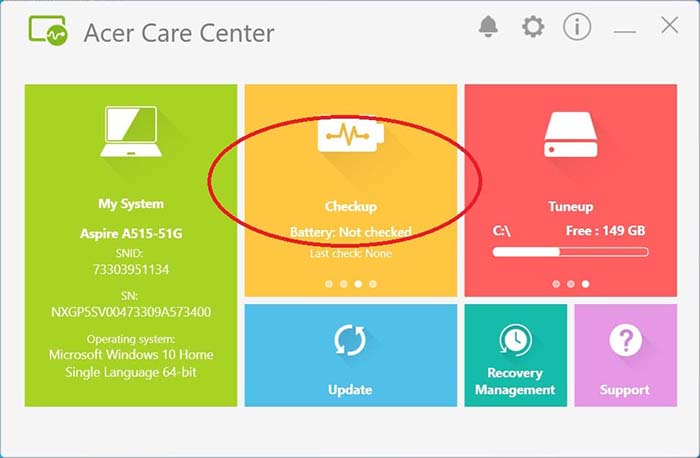
Bước 3: Gạt sang bên phải, bạn sẽ nhìn thấy mục Battery Charge Limit > bạn gạt sang ON

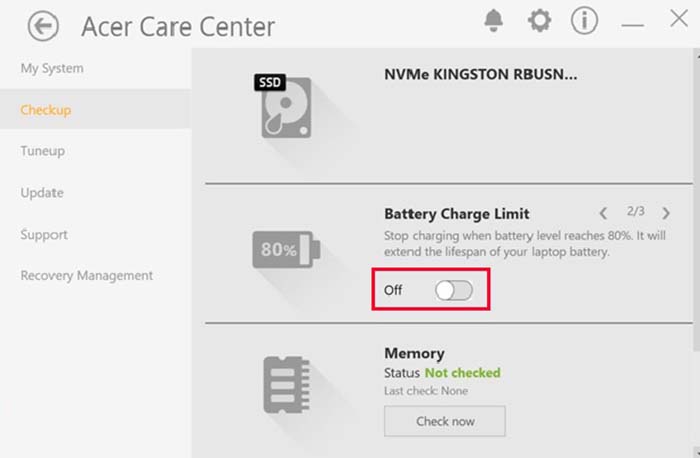
Vậy là từ bây giờ, khi bạn vừa cắm sạc vừa chơi game máy sẽ tự động chỉ sạc đến 80% sẽ tự ngắt sạc và chuyển sang dùng nguồn điện trực tiếp, giảm nguy cơ chai pin
Ngoài việc sử dụng phần mềm Acer Care Center để giới hạn việc sạc đầy pin 100% cho Acer Nitro 5 thì khi sử dụng chiếc laptop gaming này bạn cũng nên lưu ý những việc sau đây:
Đối với các sản phẩm laptop mới mua thì bạn nên sạc và xả trong 3 lần đầu tiên sau khi nhận máy. Việc sạc xả này có nghĩa là bạn dùng laptop đến khi còn khoảng 5-10% pin rồi cắm sạc khoảng 8-10 tiếng đồng hồ. Và bạn không nên để máy cạn pin hoàn toàn và cũng không sử dụng trong khi sạc máy trong những lần sạc này
Cho dù sử dụng Acer Care Center để tăng tuổi thọ của Pin nhưng bạn cũng nên thi thoảng xả pin 3-4 tháng/ lần để chiếc laptop của bạn tín toán được % pin còn lại và tiên đoán dược thời gian sử dụng pin được chính xác hơn
Lưu ý rằng việc xả pin không đúng cách sẽ khiến cho pin của bạn bị chai nhanh hơn. Trước khi thực hiện việc xả pin thì bạn cần thiết lập lại chế độ năng lượng của máy tính
Bước 1: Click Chuột phải vào biểu tượng pin ở thanh Taskbar > Chọn Power Option.

Bước 2: Nhấn vào Change Plan Settings.
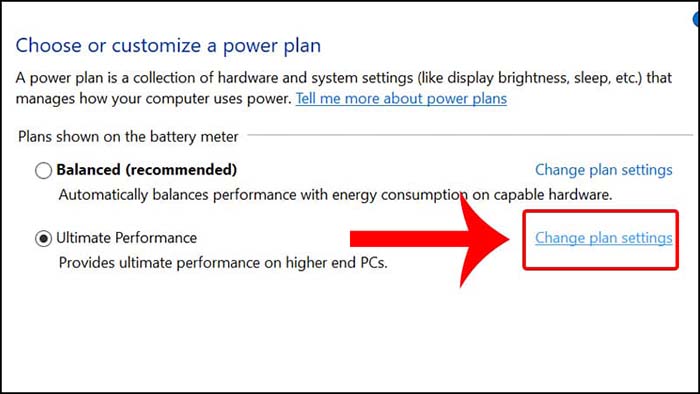
Bước 3: Trong phần On Battery, bạn chọn tất cả các mục đều là Never.
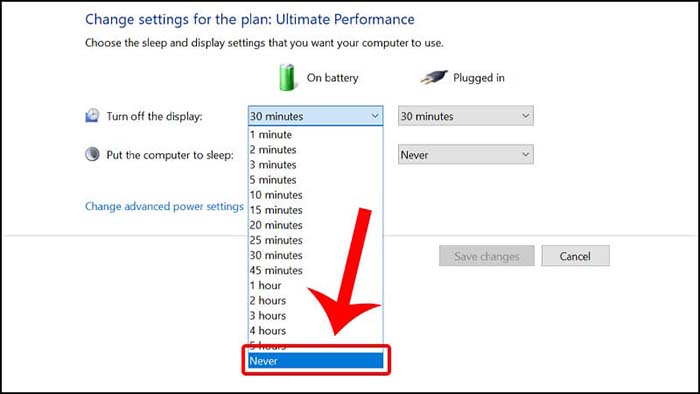
Bước 4: Thiết lập xong bạn sử dụng pin cho đến khi còn khoảng 5% thì tắt máy.
Bước 5: Nhấn nút nguồn mở máy và nhanh tay nhấn phím DEL hoặc F2 để vào BIOS và đợi đến khi máy tính tự tắt và để máy nghỉ ít nhất trong 5 tiếng.
Bước 6: Sau đó bạn sạc đầy pin lên 100% và để máy tiếp tục sạc trong vòng 2 tiếng. Trong quá trình sạc thì bạn không sử dụng máy
Mỗi một chiếc laptop được đóng gói ra khỏi nhà máy sẽ được đi kèm với cục sạc có thông số phù hợp. Và trong nhiều trường hợp nếu bạn sử dụng cục sạc không đúng với thông số mà nhà sản xuất đưa ra thì có thể khiến cho pin bị chai nhanh hơn hoặc thậm chí là gây ra hỏng hóc, chập cháy.
Vì vậy mà hãy sử dụng củ sạc đúng thông số, tốt nhất là đến các trung tâm kỹ thuật của hãng để tìm kiếm cho mình một củ sạc phù hợp với máy nếu chẳng may cục sạc đi kèm của máy bị hỏng
Trên đây là các cách để kéo dài tuổi thọ viên pin trên Acer Nitro 5. Và TNC Store cũng chia sẻ với bạn rằng không phải lo lắng, buồn phiền gì cả nếu pin bị chai vì nó chính là cơ chế hoạt động của pin trên các thiết bị điện tử.
Có thể bạn quan tâm:
>>> Hướng dẫn đổi màu đèn bàn phím Acer Nitro 5 đơn giản tại nhà
>>> Hướng dẫn cách sử dụng Laptop Acer cho người mới đơn giản nhất
>>> Cách kiểm tra bảo hành laptop Acer bằng IMEI, Serial Number đơn giản
Tin liên quan



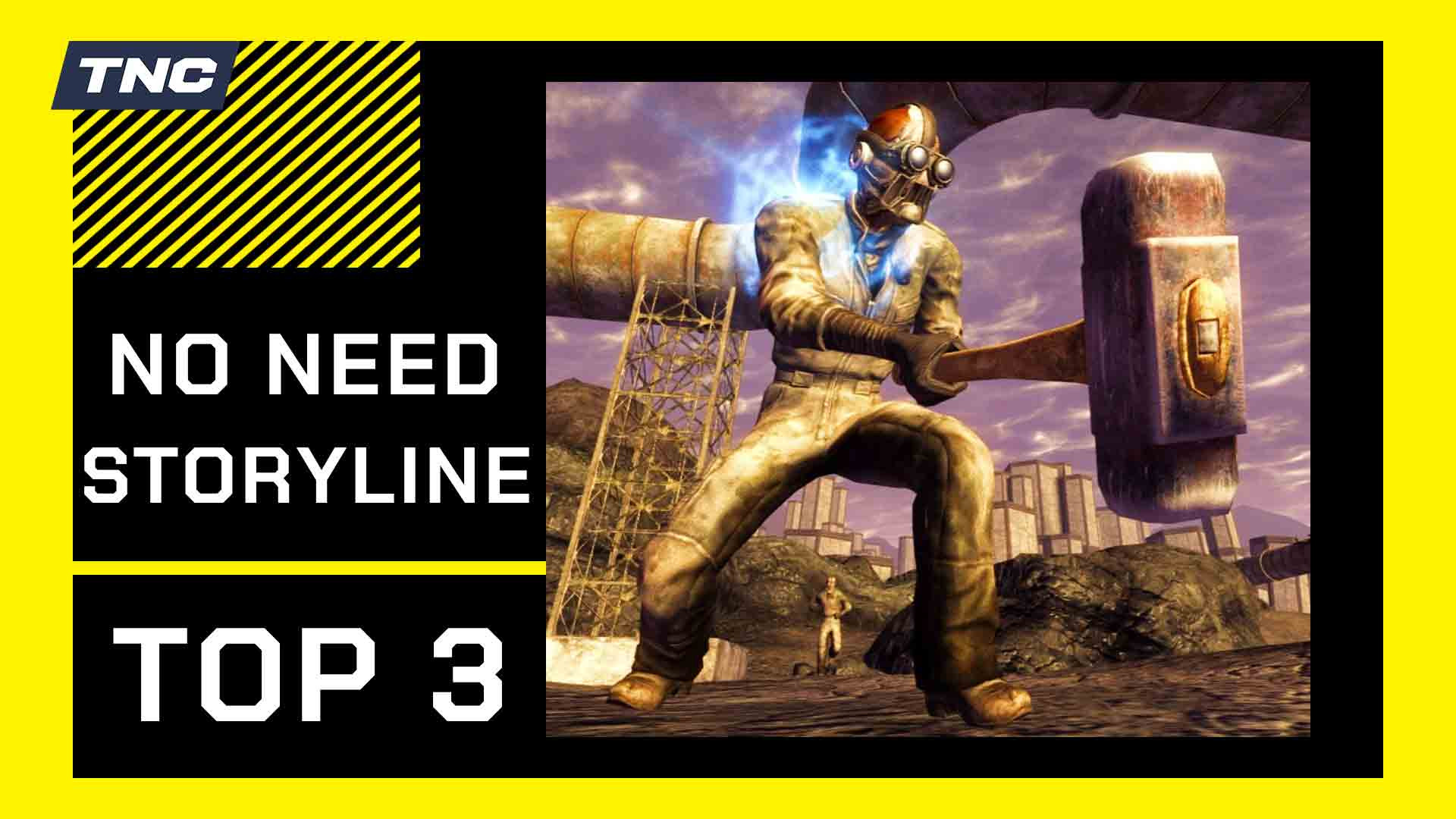

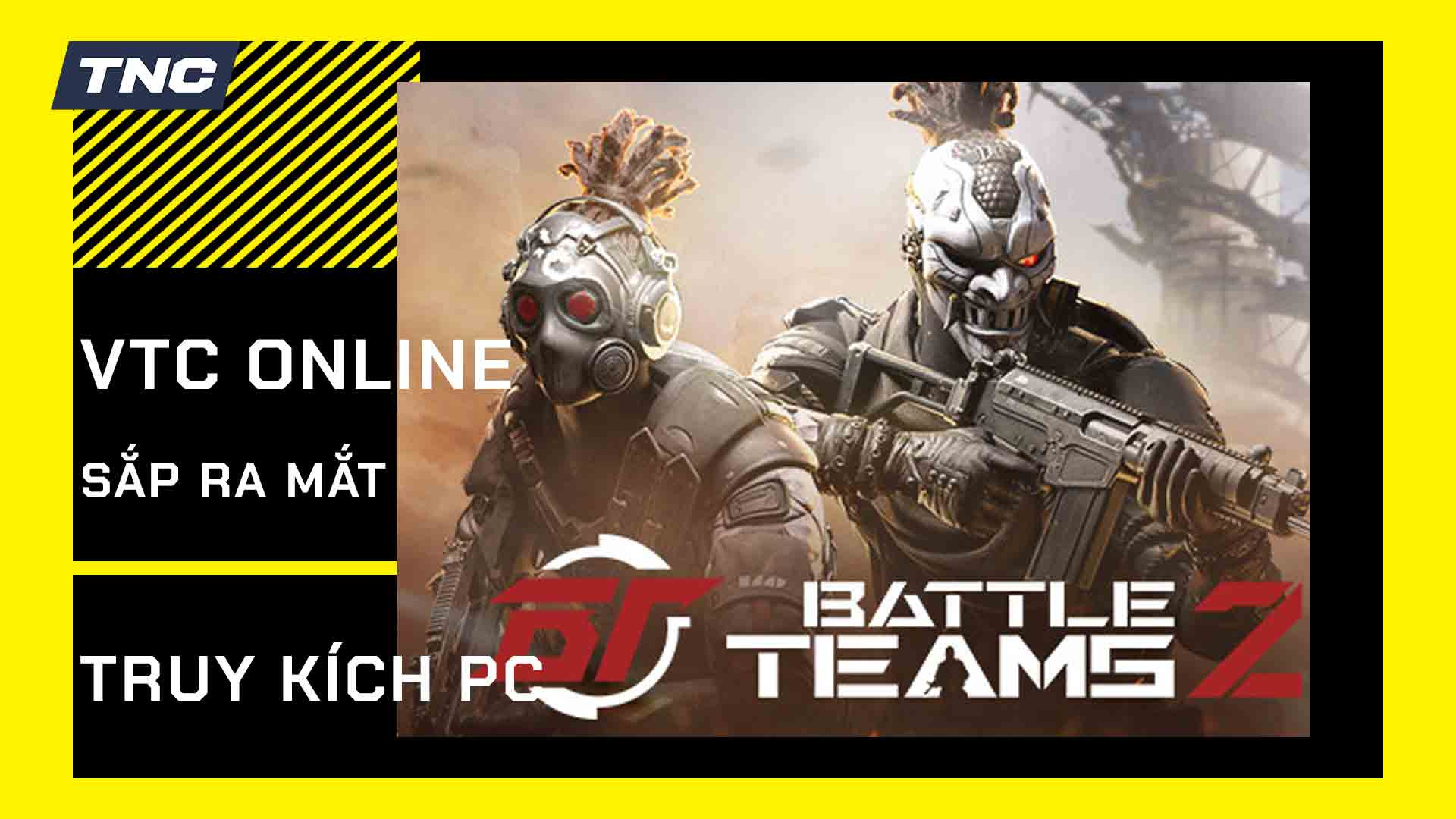
Sản phẩm đã xem
Showroom: 172 Lê Thanh Nghị, Phường Đồng Tâm, Quận Hai Bà Trưng, Hà Nội
Tel: (024) 36288790 / (086) 830.2123
Trung tâm bảo hành: 172 Lê Thanh Nghị, Phường Đồng Tâm, Quận Hai Bà Trưng, Hà Nội
Tel: (098) 978 1468
Trụ sở (Không bán hàng): 11 Vũ Thạnh - Cát Linh - Đống Đa - Hà Nội
Tel: (086) 8302123
Fax: (024) 36288790
